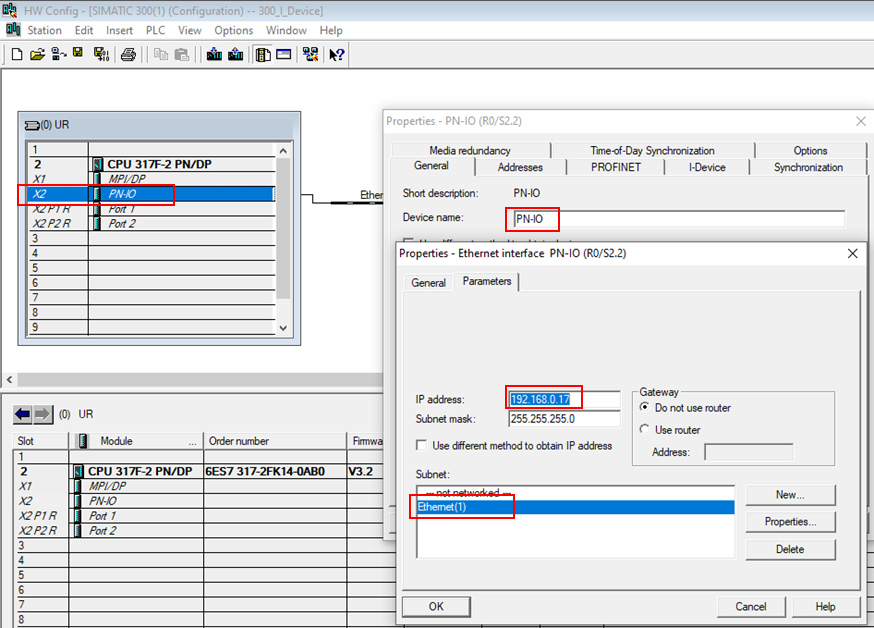
S7-300 集成 PN 接口的 CPU 支持智能 IO 设备功能,故可使用 S7-300 PN CPU 作为智能设备和 S7-1500 CPU 做 Profinet 通信。
本例中将 S7-1500 做为控制器,作为智能 IO 设备的 S7-300 PN CPU 在 Step7 中组态,实现 Profinet 通信;下面详细介绍使用方法。
实验使用的主要硬件和软件如下:
硬件:
S7-1500 CPU:6ES7 516-3FN01-0AB0,V2.9
S7-300 CPU:6ES7 317-2FK14-0AB0,V3.2
注:本例中使用的2块 CPU 为故障安全型,Profinet 通信实验的做法与标准 CPU 完全相同。
软件:
TIA Step7 V17
Step7 V5.7
另外,作为智能 IO 设备的 S7-300 PN CPU 在 TIA 中组态的步骤,请参见如下链接:
s7-300 PN CPU 作为 I-device 与 s7-1500 PROFINET IO 通信
使用经典 Step7 创建一个新项目,组态 S7-300 站点,并设置设备名称和 IP 地址,如图1所示。
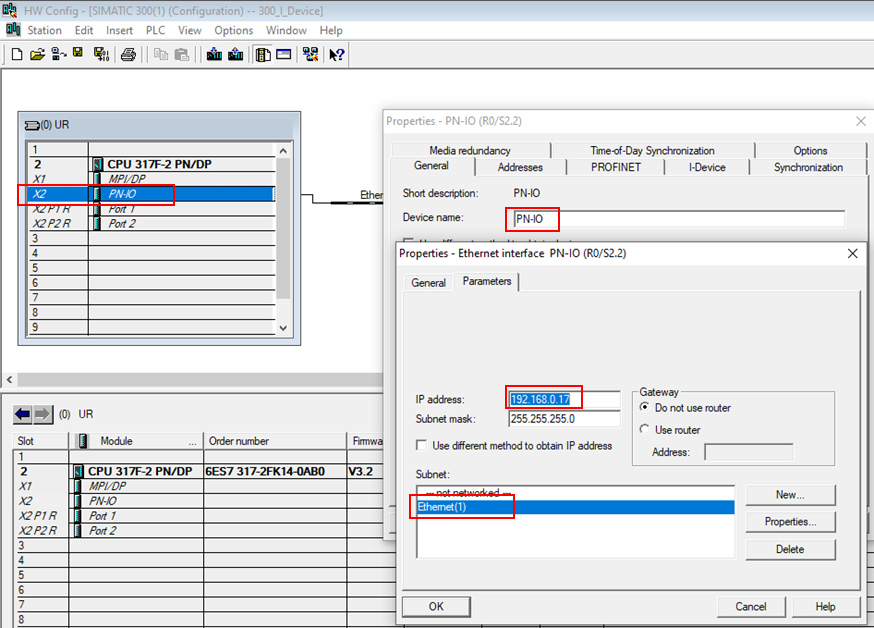
图 1 组态 S7-300 站点
在 CPU 属性"Properties"中 ,选择"I-Device"页面,勾选左侧的"I-device mode"复选框,激活智能 IO 设备模式,如图2所示。
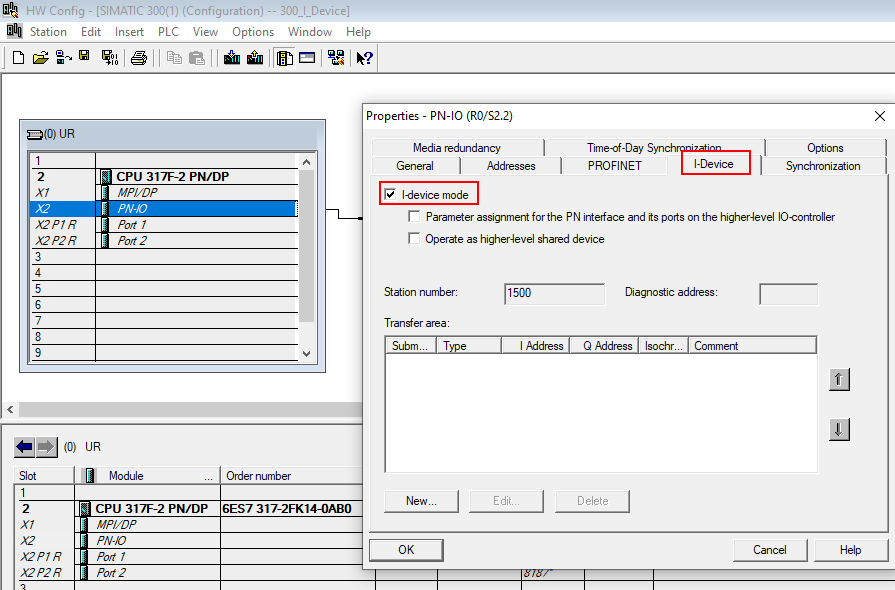
图 2 激活 S7-300 的智能智能 IO 设备模式
点击图2中“New”按钮,新增输入和输出区域,起始地址均为100,长度均为 5 Bytes,如图3所示。
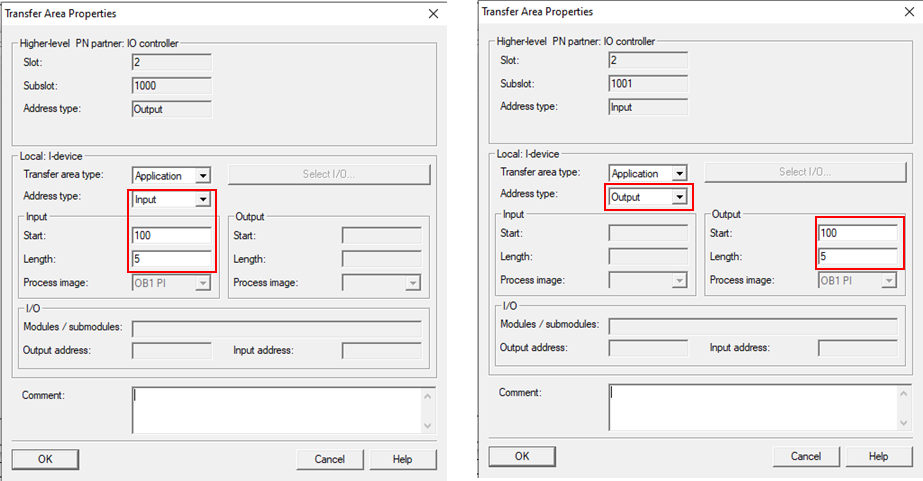
图 3 设置输入和输出地址
设置完成后,查看结果为先是输入,后是输出的排列顺序,如图4所示。
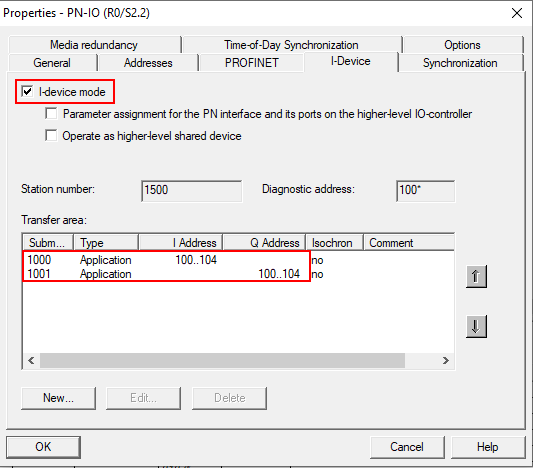
图 4 S7-300 CPU的输入和输出
点击菜单"Options",选择"Create GSD file for I-Device",打开创建 GSD 文件的弹窗,并操作导出 GSD 文件到计算机中,如图5所示。
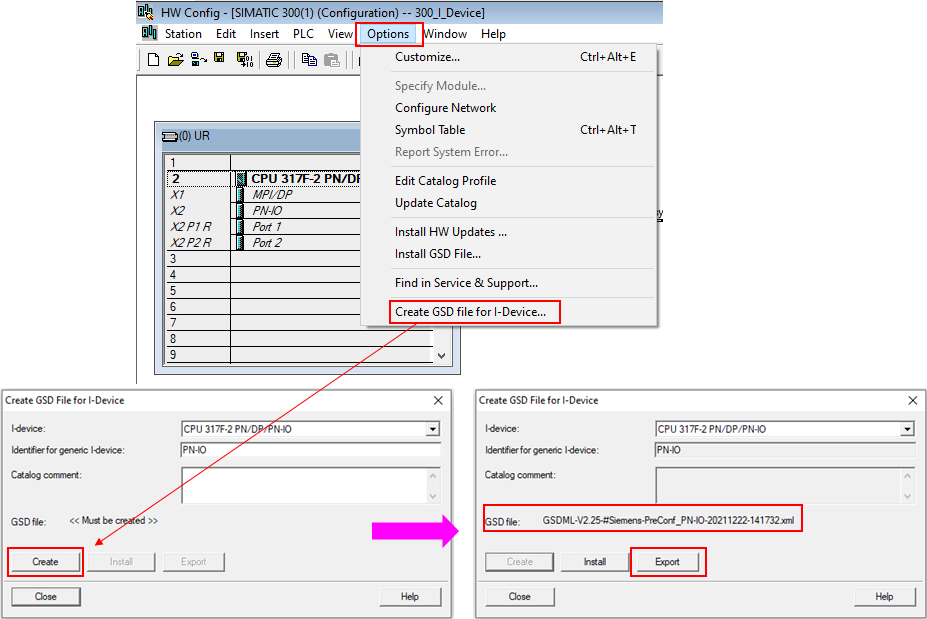
图 5 创建 GSD 文件
为防止 Profinet 通信中断时 S7-300 CPU 进入停机模式,需要调用组织块 OB83 和 OB86,如图6所示。
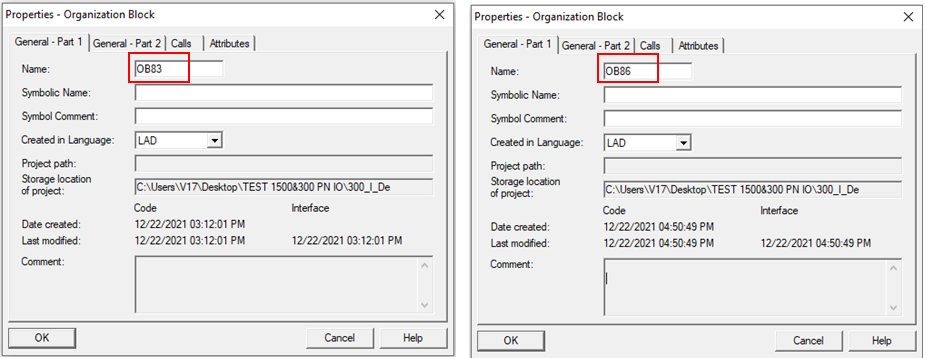
图 6 项目中创建 OB83 和 OB86
至此,S7-300 站点组态完毕。
在 TIA Portal 中,点击“选项”菜单,选择“管理通用站描述文件(GSD)”,选择之前 Step7 导出的 S7-300 CPU 的 GSD 文件,按提示步骤进行安装,如图7所示。
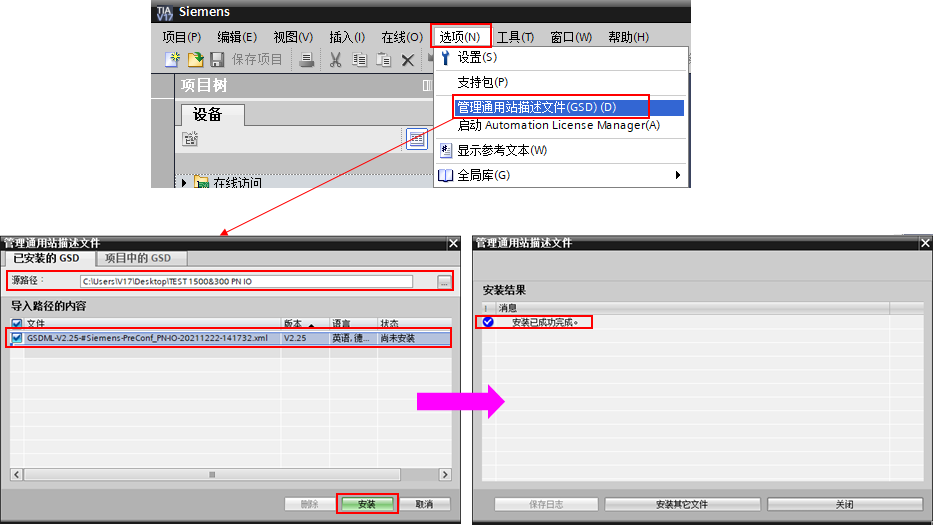
图 7 TIA Portal 中安装 GSD 文件
使用 TIA Portal 创建一个新项目,组态 S7-1500 站点,并设置 IP 地址,如图8所示。

图 8 组态 S7-1500 站点
打开“网络视图”,从硬件目录中将之前安装的 S7-300 的 GSD 文件拖拽到“网络视图”中,并将 S7-300 站点分配给 S7-1500 CPU,如图9所示。
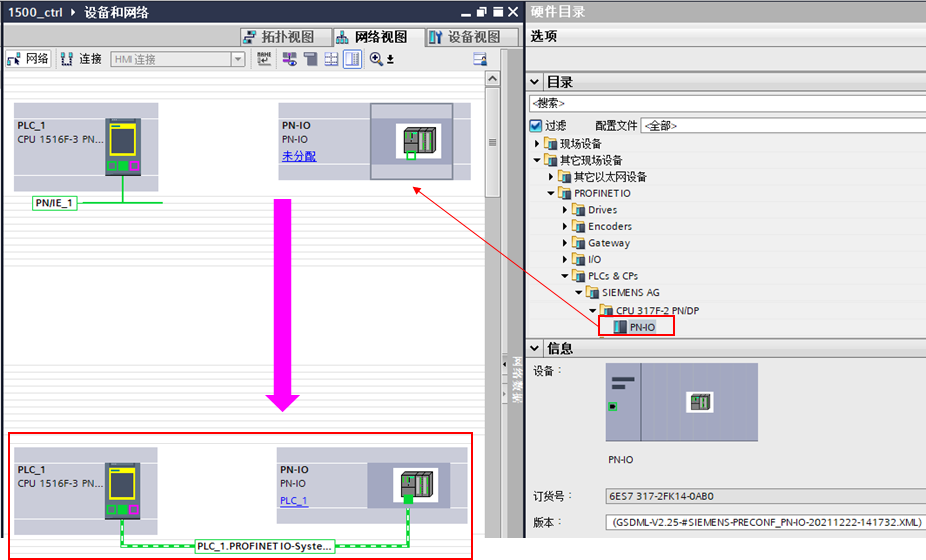
图 9 组态作为智能 IO 设备的 S7-300 CPU
在 S7-1500CPU 的属性中,选择“地址总览”,查看 S7-1500 侧的 IO通信地址,为先是输出,后是输入的排列顺序,如图10所示。
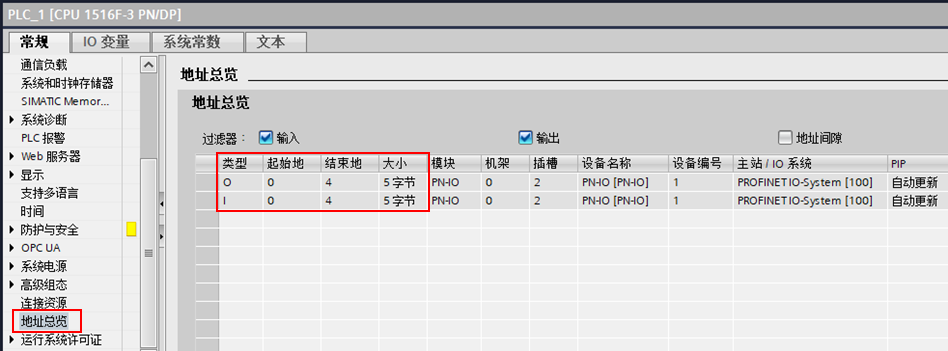
图 10 S7-1500 CPU 的输入和输出
分别对经典版 Step7 的 S7-300 的项目和 TIA Portal 的 S7-1500 的项目编译无错误后,将程序下载到各自的 CPU 中,在各自软件的监视表中,创建输入和输出地址进行数据传输,如图11所示。
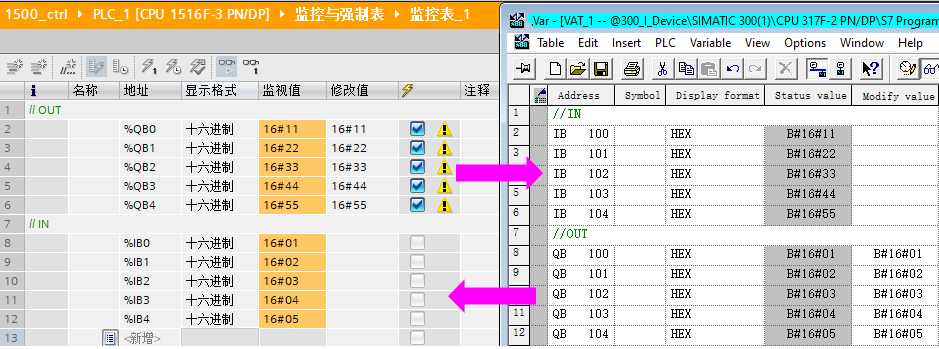
图 11 通信测试